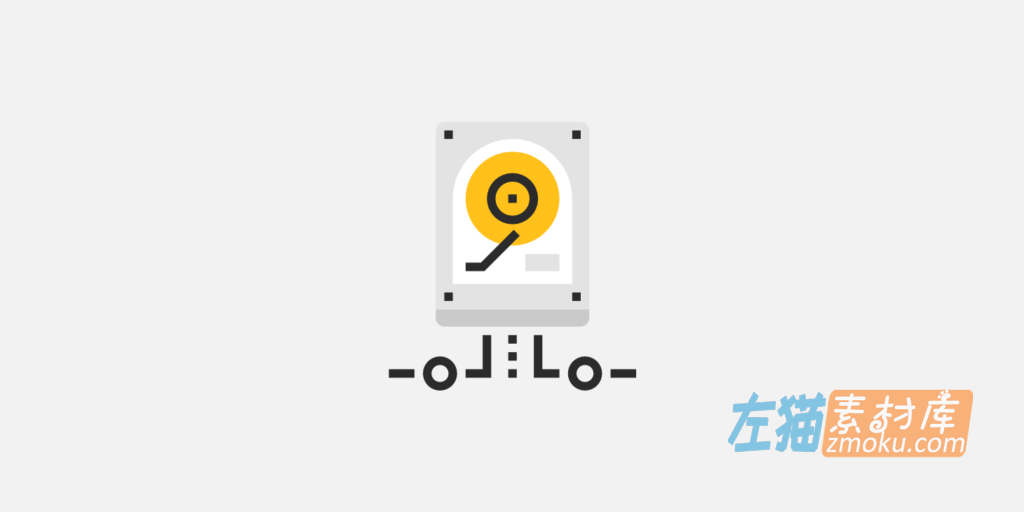
大多数WordPress主机,包括自动备份,允许您在紧急情况下恢复。但是,有时您可能需要手动恢复和/或上传您自己的MySQL数据库。
这可能是因为您正在迁移主机,或者您可能想要进行一些本地开发。在任何情况下,您都可以按照以下有关如何使用phpMyAdmin恢复MySQL数据库的快速简便教程进行操作。
phpMyAdmin 是一个免费的开源工具,可通过浏览器使用,用于处理MySQL或MariaDB的管理。它可以用于各种不同的操作,例如迁移数据库、管理表、索引和执行SQL语句。今天我们将简单地使用phpMyAdmin恢复一个WordPress的MySQL数据库。
注意:本教程假设您已经有要导入的备份或导出的 *.sql 文件。如果没有,请参阅我们关于如何使用phpMyAdmin备份mySQL数据库的教程。
第1步
登录到phpMyAdmin。不同主机的登录入口可能有所不一样,自主搭建的LNMP或者LAMP,可能是yourip/phpmyadmin;宝塔面板,则可以通过数据库-网站对应数据库,点击“管理”操作即可进入phpyadmin。
第2步
单击进入您的WordPress数据库。该名称很可能与您网站的名称相对应。
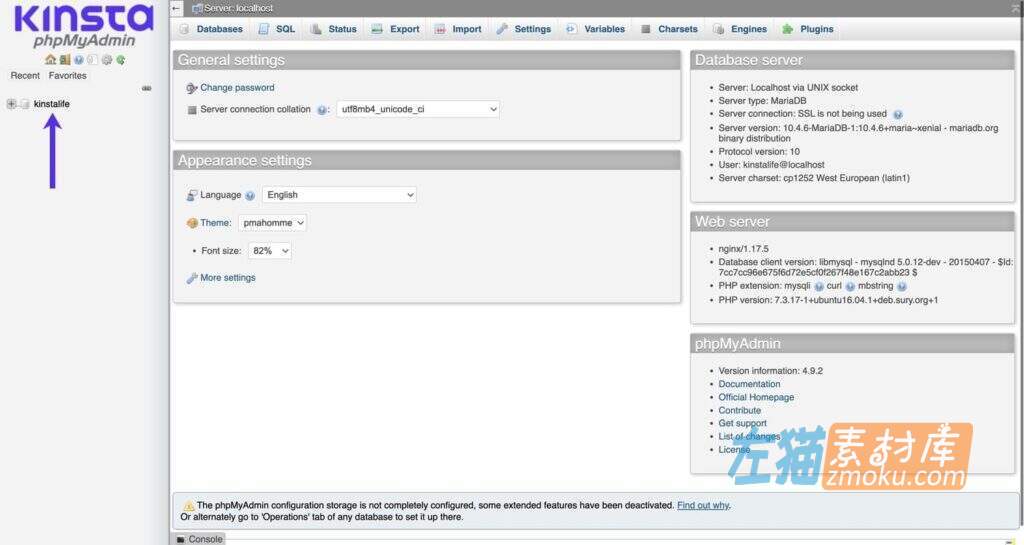
在phpMyAdmin中单击站点的MySQL数据库
第3步
单击“Import”选项卡,然后单击“Choose file”。选择您的 *.sql 文件备份/导出。然后点击“Go”。
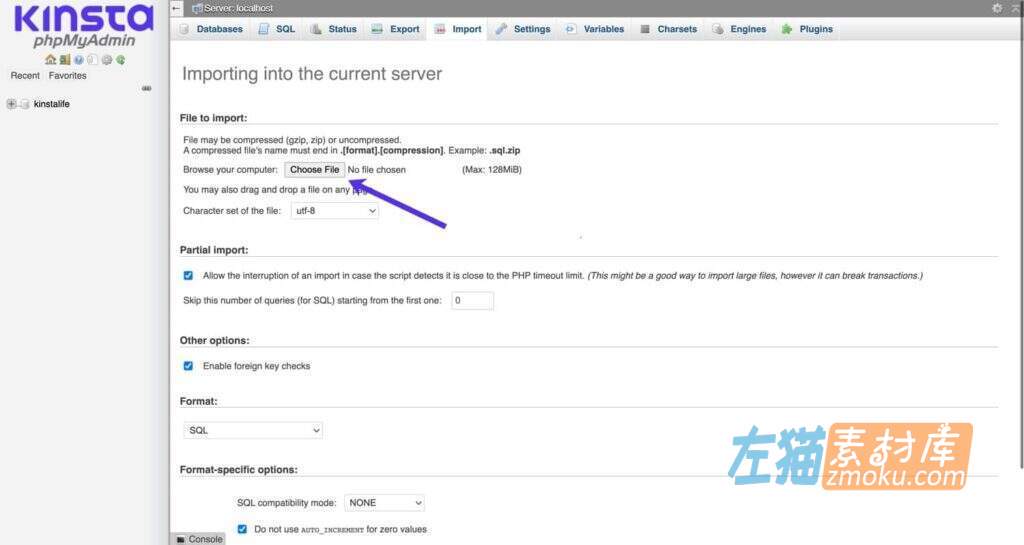
在phpMyAdmin中导入数据库
支付下载注意:
1.支付成功后请勿关闭窗口或其他操作,等待系统自动确认,支付按钮 变为 下载按钮。 2.游客购买请使用 Chrome 、Edge 或 FireFox浏览器 ,以免支付刷新失败(浏览器缓存7天有效)。 3.如支付成功后刷新无法显示下载按钮、链接失效等问题请到 【公告留言】 处理或参考下载说明文档 。
免责声明:
1.本站资源售价仅为赞助网站,收费仅用于网站维护运营更新,感谢您的支持。 2.本站所发布资源仅限用于学习和研究测试使用,不得用于商业或非法用途。 3.如果购买下载测试后满意,请前往购买支持正版,得到更好的正版服务。 4.本站仅保证资源的正常下载和测试使用,售后不包含相关技术咨询服务,请知悉谅解。 5.本站所发布资源为非实物商品,不接受退款,请考虑好再购买。
1.支付成功后请勿关闭窗口或其他操作,等待系统自动确认,支付按钮 变为 下载按钮。 2.游客购买请使用 Chrome 、Edge 或 FireFox浏览器 ,以免支付刷新失败(浏览器缓存7天有效)。 3.如支付成功后刷新无法显示下载按钮、链接失效等问题请到 【公告留言】 处理或参考下载说明文档 。
免责声明:
1.本站资源售价仅为赞助网站,收费仅用于网站维护运营更新,感谢您的支持。 2.本站所发布资源仅限用于学习和研究测试使用,不得用于商业或非法用途。 3.如果购买下载测试后满意,请前往购买支持正版,得到更好的正版服务。 4.本站仅保证资源的正常下载和测试使用,售后不包含相关技术咨询服务,请知悉谅解。 5.本站所发布资源为非实物商品,不接受退款,请考虑好再购买。



![[游戏攻略]《疯狂岛》(Mad Island)_作弊码+控制台命令+游戏攻略_合集整理汇总](https://imgs.zmoyun.com/wp-content/uploads/2024/05/1716734534-0b2abe8ea9efce3.jpg?imageView2/1/w/600/h/400/interlace/1/q/75#)
![[游戏攻略]《美好国度的建设方略》(Magnificent Kingdom)攻略详解+操作说明_STEAM游戏攻略](https://imgs.zmoyun.com/wp-content/uploads/2023/11/1700213582-cd4784e16d0a5e5.jpg?imageView2/1/w/600/h/400/interlace/1/q/75#)